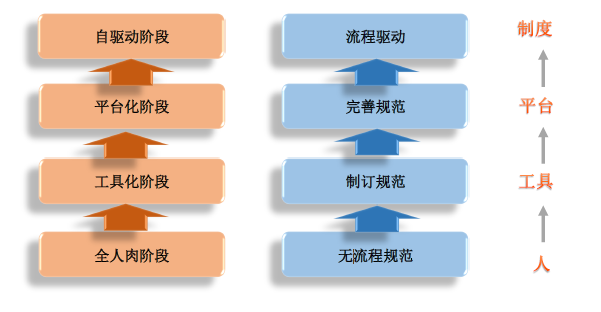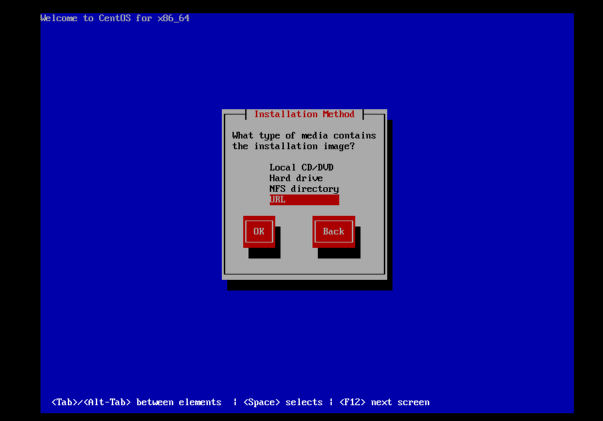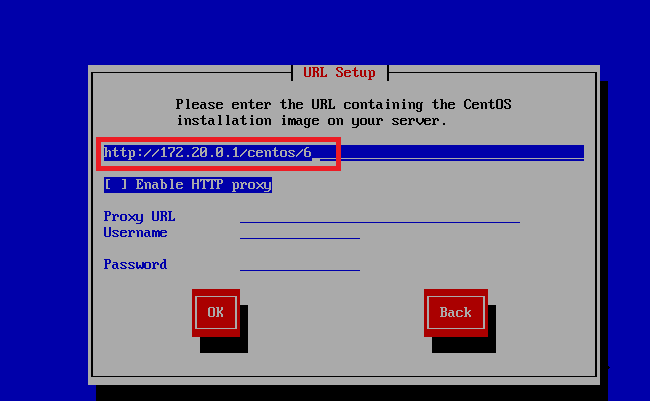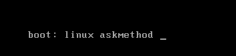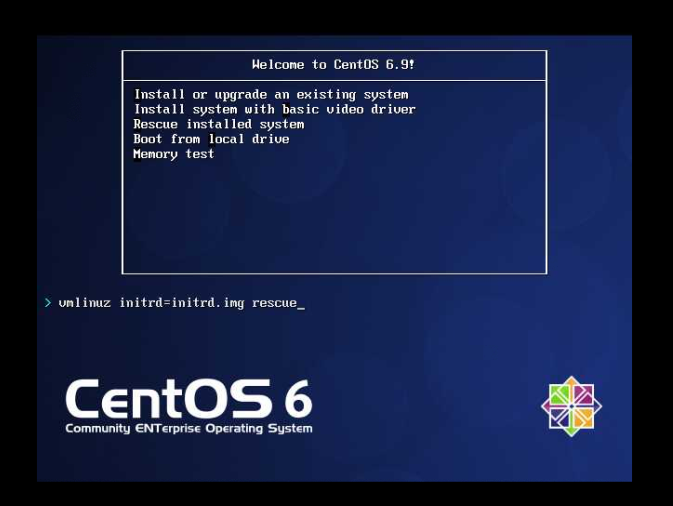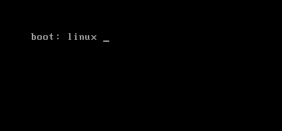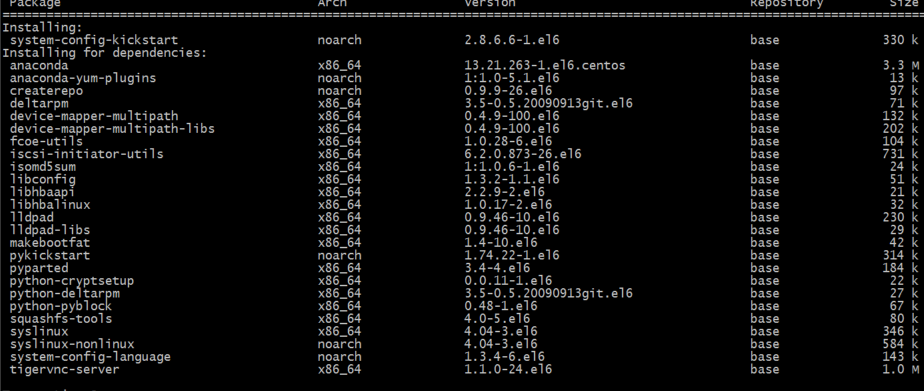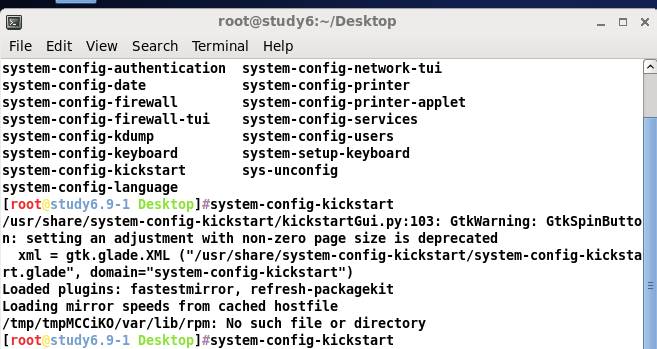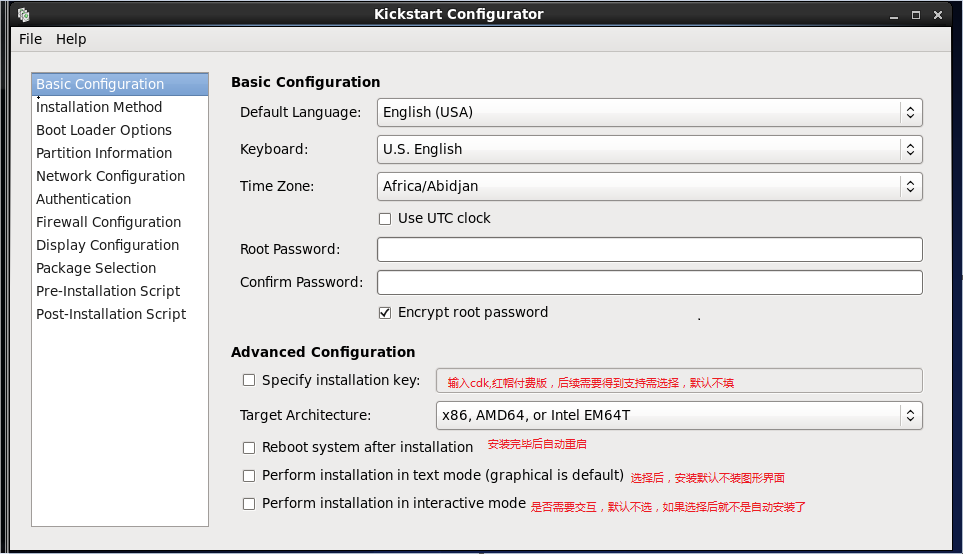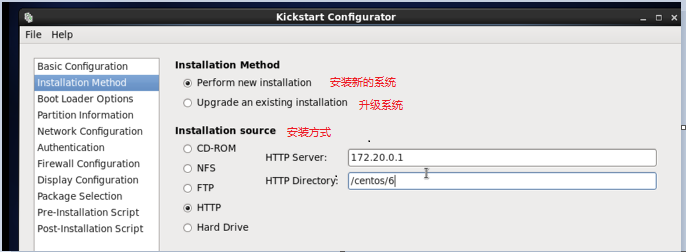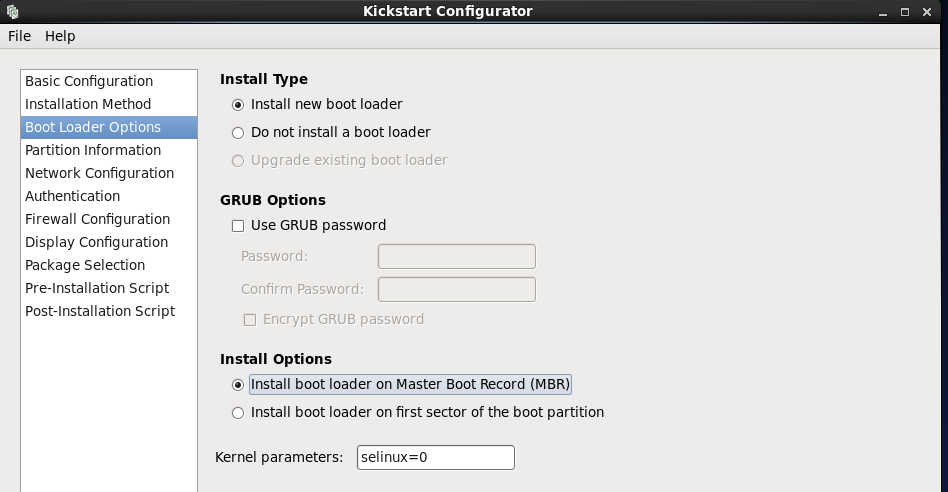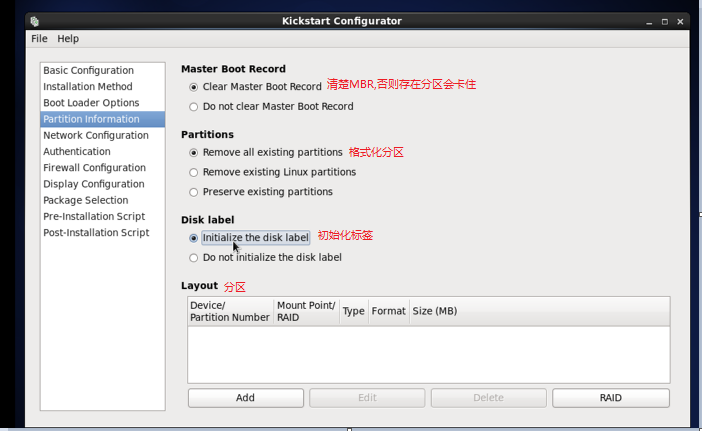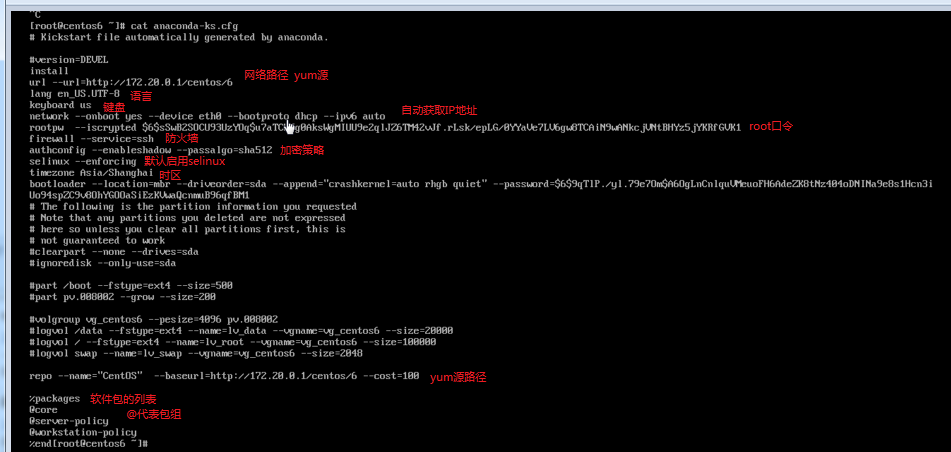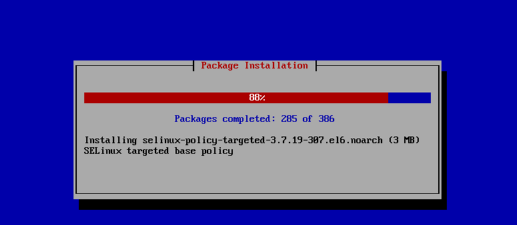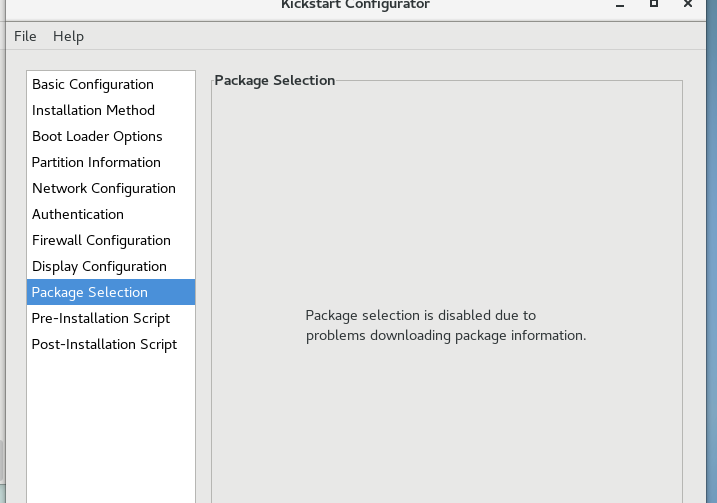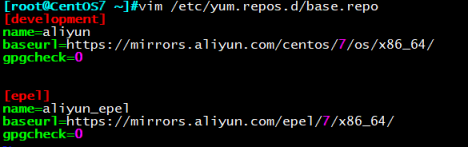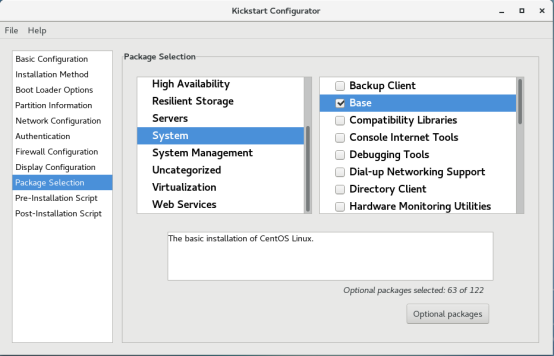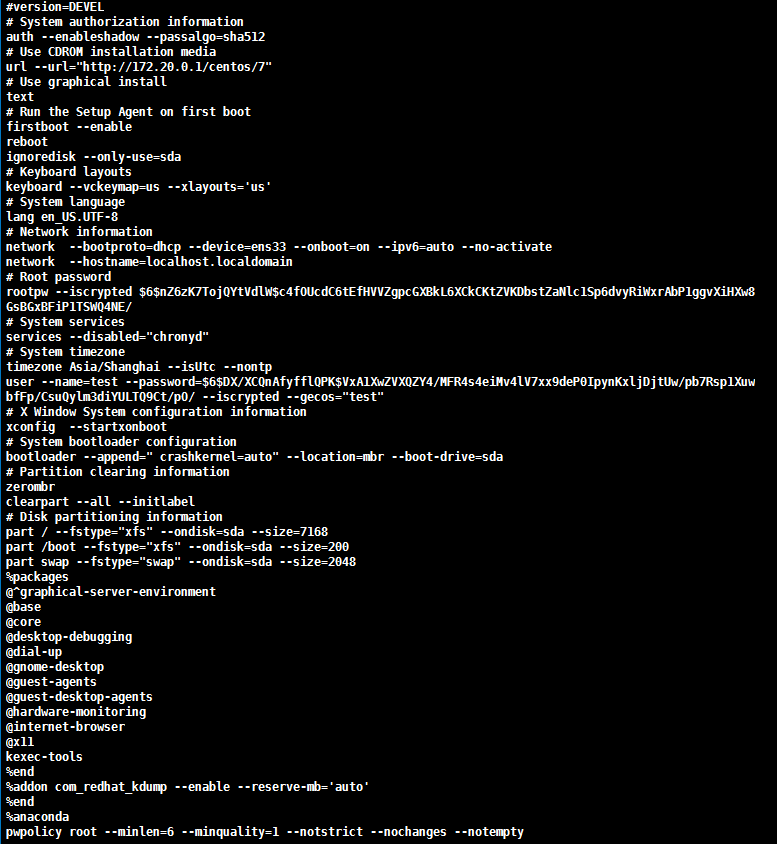运维自动化发展历程及技术应用
CentOS系统安装
系统启动流程:
bootloader-->kernel(initramfs)-->rootfs-->/sbin/init
anaconda: 系统安装程序
gui:图形窗口
tui: 基于图形库curses的文本窗口
安装程序启动过程
MBR:isolinux/boot.cat
stage2: isolinux/isolinux.bin
配置文件:isolinux/isolinux.cfg
每个对应的菜单选项:
加载内核:isolinuz/vmlinuz
向内核传递参数:append initrd=initrd.img ...
装载根文件系统,并启动anaconda
默认启动GUI接口
若是显式指定使用TUI接口:向内核传递text参数即可
(1)按tab键,在后面增加text
(2)按ESC键:boot: linux text
anaconda工作过程
Anaconda安装系统分成三个阶段:
安装前配置阶段
安装过程使用的语言
键盘类型
安装目标存储设备
Basic Storage:本地磁盘
特殊设备:iSCSI
设定主机名
配置网络接口
时区
管理员密码
设定分区方式及MBR的安装位置
创建一个普通用户
选定要安装的程序包
安装阶段
在目标磁盘创建分区,执行格式化操作等
将选定的程序包安装至目标位置
安装bootloader和initramfs
图形模式首次启动
iptables
selinux
core dump
系统安装
启动安装过程一般应位于引导设备;后续的anaconda及其安装用到的程序包等可来自下面几种方式:
本地光盘
本地硬盘
NFS
URL:
ftp server: yum repository
(2) 通过读取事先给定的配置文件自动完成配置
按特定语法给出的配置选项
kickstart文件
安装boot引导选项:
boot: 因为存放的是引导所以,不能使用逻辑卷的方式
text: 文本安装方式
askmethod: 手动指定使用的安装方法
与网络相关的引导选项:
ip=IPADDR
netmask=MASK
gateway=GW
dns=DNS_SERVER_IP
ifname=NAME:MAC_ADDR
与远程访问功能相关的引导选项:
vnc
vncpassword='PASSWORD'
指明kickstart文件的位置: ks=
DVD drive: ks=cdrom:/PATH/TO/KICKSTART_FILE
Hard drive: ks=hd:device:/directory/KICKSTART_FILE
HTTP server: ks=http://host:port/path/to/KICKSTART_FILE
FTP server: ks=ftp://host:port/path/to/KICKSTART_FILE
HTTPS server: ks=https://host:port/path/to/KICKSTART_FILE
NFS server:ks=nfs:host:/path/to/KICKSTART_FILE
启动紧急救援模式:
rescue 页面按 tab建 然后后添加rescue可以进入救援模式
kickstart文件的格式
命令段:指明各种安装前配置,如键盘类型等
程序包段:指明要安装的程序包组或程序包,不安装的程序包等
%packages
@group_name
package
-package
%end
脚本段:
%pre: 安装前脚本
运行环境:运行于安装介质上的微型Linux环境
%post: 安装后脚本
运行环境:安装完成的系统
命令段中的命令:
必备命令
authconfig: 认证方式配置
authconfig --useshadow --passalgo=sha512
bootloader:bootloader的安装位置及相关配置
bootloader --location=mbr --driveorder=sda –
append="crashkernel=auto rhgb quiet"
keyboard: 设定键盘类型
lang: 语言类型
part: 创建分区
rootpw: 指明root的密码
timezone: 时区
可选命令
install OR upgrade
text: 文本安装界面
network
firewall
selinux
halt
poweroff
reboot
repo
user:安装完成后为系统创建新用户
url: 指明安装源
key –skip 跳过安装号码,适用于rhel版本
kickstart文件创建
创建kickstart文件的方式
直接手动编辑
依据某模板修改
可使用创建工具:system-config-kickstart
依据某模板修改并生成新配置
/root/anaconda-ks.cfg
检查ks文件的语法错误:ksvalidator
ksvalidator /PATH/TO/KICKSTART_FILE
centos6 kickstart URL创建过程
需先安装 system-config-kickstart包
centost7 kickstart 制作方法与 centos6制作的方法类似,但要注意的是安装时光盘的应道必须是同版本的才行
且centos7 选址kickstart 时候需注意,package selection 默认是服无法选择的
系统光盘中isolinux目录列表
isolinux.bin:光盘引导程序,在mkisofs的选项中需要明确给出文件路径,这个文件属于SYSLINUX项目
isolinux.cfg:isolinux.bin的配置文件,当光盘启动后(即运行isolinux.bin),会自动去找isolinux.cfg文件
vesamenu.c32:是光盘启动后的安装图形界面,也属于SYSLINUX项目,menu.c32版本是纯文本的菜单
Memtest:内存检测,这是一个独立的程序
splash.jgp:光盘启动界面的背景图
vmlinuz是内核映像
initrd.img是ramfs (先cpio,再gzip压缩)
制作引导光盘和U盘
创建引导光盘:
mkdir –pv /app/myiso
cp -r /misc/cd/isolinux/ /app/myiso/
vim /app/myiso/isolinux/isolinux.cfg
initrd=initrd.img text ks=cdrom:/myks.cfg
cp /root/myks.cfg /app/myiso/
mkisofs -R -J -T -v --no-emul-boot --boot-load-size 4 --boot-info-table -V "CentOS 6.9 x86_64 boot" -b isolinux/isolinux.bin -c isolinux/boot.cat -o /root/boot.iso /app/myiso/
注意:以上相对路径都是相对于光盘的根,和工作目录无关
创建U盘启动盘
dd if=/dev/sr0 of=/dev/sdb
mkisofs选项
-o 指定映像文件的名称。
-b 指定在制作可开机光盘时所需的开机映像文件。
-c 制作可开机光盘时,会将开机映像文件中的 no-eltorito-catalog 全部内容作成一个文件。
-no-emul-boot 非模拟模式启动。
-boot-load-size 4 设置载入部分的数量
-boot-info-table 在启动的图像中现实信息
-R 或 -rock 使用 Rock RidgeExtensions
-J 或 -joliet 使用 Joliet 格式的目录与文件名称
-v 或 -verbose 执行时显示详细的信息
-T 或 -translation-table 建立文件名的转换表,适用于不支持 Rock Ridge Extensions 的系统上
CentOS系统安装
系统启动流程:
bootloader-->kernel(initramfs)-->rootfs-->/sbin/init
anaconda: 系统安装程序
gui:图形窗口
tui: 基于图形库curses的文本窗口
安装程序启动过程
MBR:isolinux/boot.cat
stage2: isolinux/isolinux.bin
配置文件:isolinux/isolinux.cfg
每个对应的菜单选项:
加载内核:isolinuz/vmlinuz
向内核传递参数:append initrd=initrd.img ...
装载根文件系统,并启动anaconda
默认启动GUI接口
若是显式指定使用TUI接口:向内核传递text参数即可
(1)按tab键,在后面增加text
(2)按ESC键:boot: linux text
anaconda工作过程
Anaconda安装系统分成三个阶段:
安装前配置阶段
安装过程使用的语言
键盘类型
安装目标存储设备
Basic Storage:本地磁盘
特殊设备:iSCSI
设定主机名
配置网络接口
时区
管理员密码
设定分区方式及MBR的安装位置
创建一个普通用户
选定要安装的程序包
安装阶段
在目标磁盘创建分区,执行格式化操作等
将选定的程序包安装至目标位置
安装bootloader和initramfs
图形模式首次启动
iptables
selinux
core dump
系统安装
启动安装过程一般应位于引导设备;后续的anaconda及其安装用到的程序包等可来自下面几种方式:
本地光盘
本地硬盘
NFS
URL:
ftp server: yum repository
http server: yum repostory
如果想手动指定安装源:
boot: linux askmethodanaconda的配置方式:
(1) 交互式配置方式(2) 通过读取事先给定的配置文件自动完成配置
按特定语法给出的配置选项
kickstart文件
安装boot引导选项:
boot: 因为存放的是引导所以,不能使用逻辑卷的方式
text: 文本安装方式
askmethod: 手动指定使用的安装方法
与网络相关的引导选项:
ip=IPADDR
netmask=MASK
gateway=GW
dns=DNS_SERVER_IP
ifname=NAME:MAC_ADDR
与远程访问功能相关的引导选项:
vnc
vncpassword='PASSWORD'
指明kickstart文件的位置: ks=
DVD drive: ks=cdrom:/PATH/TO/KICKSTART_FILE
Hard drive: ks=hd:device:/directory/KICKSTART_FILE
HTTP server: ks=http://host:port/path/to/KICKSTART_FILE
FTP server: ks=ftp://host:port/path/to/KICKSTART_FILE
HTTPS server: ks=https://host:port/path/to/KICKSTART_FILE
NFS server:ks=nfs:host:/path/to/KICKSTART_FILE
启动紧急救援模式:
rescue 页面按 tab建 然后后添加rescue可以进入救援模式
kickstart文件的格式
命令段:指明各种安装前配置,如键盘类型等
程序包段:指明要安装的程序包组或程序包,不安装的程序包等
%packages
@group_name
package
-package
%end
脚本段:
%pre: 安装前脚本
运行环境:运行于安装介质上的微型Linux环境
%post: 安装后脚本
运行环境:安装完成的系统
命令段中的命令:
必备命令
authconfig: 认证方式配置
authconfig --useshadow --passalgo=sha512
bootloader:bootloader的安装位置及相关配置
bootloader --location=mbr --driveorder=sda –
append="crashkernel=auto rhgb quiet"
keyboard: 设定键盘类型
lang: 语言类型
part: 创建分区
rootpw: 指明root的密码
timezone: 时区
可选命令
install OR upgrade
text: 文本安装界面
network
firewall
selinux
halt
poweroff
reboot
repo
user:安装完成后为系统创建新用户
url: 指明安装源
key –skip 跳过安装号码,适用于rhel版本
kickstart文件创建
创建kickstart文件的方式
直接手动编辑
依据某模板修改
可使用创建工具:system-config-kickstart
依据某模板修改并生成新配置
/root/anaconda-ks.cfg
检查ks文件的语法错误:ksvalidator
ksvalidator /PATH/TO/KICKSTART_FILE
centos6 kickstart URL创建过程
需先安装 system-config-kickstart包
可以配置kernel参数,最好好设置跳过selinux检测
centost7 kickstart 制作方法与 centos6制作的方法类似,但要注意的是安装时光盘的应道必须是同版本的才行
且centos7 选址kickstart 时候需注意,package selection 默认是服无法选择的
目前,还存在一个问题 自动安装的centos7会有一个授权问题,安装好7之后会自动要求需要按顺序输入 1--2--c--c
系统光盘中isolinux目录列表
isolinux.bin:光盘引导程序,在mkisofs的选项中需要明确给出文件路径,这个文件属于SYSLINUX项目
isolinux.cfg:isolinux.bin的配置文件,当光盘启动后(即运行isolinux.bin),会自动去找isolinux.cfg文件
vesamenu.c32:是光盘启动后的安装图形界面,也属于SYSLINUX项目,menu.c32版本是纯文本的菜单
Memtest:内存检测,这是一个独立的程序
splash.jgp:光盘启动界面的背景图
vmlinuz是内核映像
initrd.img是ramfs (先cpio,再gzip压缩)
制作引导光盘和U盘
创建引导光盘:
mkdir –pv /app/myiso
cp -r /misc/cd/isolinux/ /app/myiso/
vim /app/myiso/isolinux/isolinux.cfg
initrd=initrd.img text ks=cdrom:/myks.cfg
cp /root/myks.cfg /app/myiso/
mkisofs -R -J -T -v --no-emul-boot --boot-load-size 4 --boot-info-table -V "CentOS 6.9 x86_64 boot" -b isolinux/isolinux.bin -c isolinux/boot.cat -o /root/boot.iso /app/myiso/
注意:以上相对路径都是相对于光盘的根,和工作目录无关
创建U盘启动盘
dd if=/dev/sr0 of=/dev/sdb
mkisofs选项
-o 指定映像文件的名称。
-b 指定在制作可开机光盘时所需的开机映像文件。
-c 制作可开机光盘时,会将开机映像文件中的 no-eltorito-catalog 全部内容作成一个文件。
-no-emul-boot 非模拟模式启动。
-boot-load-size 4 设置载入部分的数量
-boot-info-table 在启动的图像中现实信息
-R 或 -rock 使用 Rock RidgeExtensions
-J 或 -joliet 使用 Joliet 格式的目录与文件名称
-v 或 -verbose 执行时显示详细的信息
-T 或 -translation-table 建立文件名的转换表,适用于不支持 Rock Ridge Extensions 的系统上